Apple Watch Ultra Användarhandbok
- Välkommen
- Nyheter
-
- Apple Watch Ultra-gester
- Använda dubbeltryck till att utföra vanliga åtgärder
- Ställa in och parkoppla Apple Watch Ultra med iPhone
- Parkoppla fler än en Apple Watch
- Parkoppla Apple Watch Ultra med en ny iPhone
- Välja en funktion för åtgärdsknappen på Apple Watch Ultra
- Apple Watch-appen
- Ladda Apple Watch Ultra
- Slå på och väcka Apple Watch Ultra
- Låsa eller låsa upp Apple Watch Ultra
- Ändra språk och riktning på Apple Watch Ultra
- Ta av, byta och fästa Apple Watch-armband
-
- Appar på Apple Watch Ultra
- Öppna appar
- Ordna appar
- Hämta fler appar
- Ta reda på vad klockan är
- Statussymboler
- Kontrollcenter
- Använda fokuslägen
- Justera ljusstyrka, textstorlek, ljud och haptik
- Visa och svara på notiser
- Ändra notisinställningar
- Använda den smarta traven till att visa widgetar när de behövs
- Hantera ditt Apple-ID
- Använda genvägar
- Visa tiden i dagsljus
- Ställa in Handtvätt
- Ansluta Apple Watch Ultra till ett Wi‑Fi-nätverk
- Ansluta till Bluetooth-hörlurar eller -högtalare
- Lämna över uppgifter från Apple Watch Ultra
- Låsa upp datorn med Apple Watch Ultra
- Låsa upp iPhone med Apple Watch Ultra
- Använda Apple Watch Ultra utan dess parkopplade iPhone
- Ställa in och använda mobiltjänster på Apple Watch Ultra
-
- Komma igång med Apple Fitness+
- Prenumerera på Apple Fitness+
- Hitta träningspass och meditationer i Fitness+
- Starta en träning eller meditation i Fitness+
- Skapa en anpassad plan i Apple Fitness+
- Träna tillsammans med SharePlay
- Ändra vad som visas på skärmen under en träning eller meditation med Fitness+
- Hämta en Fitness+-träning
-
- Alarm
- Syrenivå i blodet
- Kalkylator
- Kalender
- Kamerafjärrkontroll
- Kontakter
- EKG
- Läkemedel
- Memoji
- News
- Spelas nu
- Påminnelser
- Aktier
- Tidtagarur
- Timers
- Tips
- Röstmemon
- Walkie-talkie
-
- Om Plånbok
- Apple Pay
- Ställa in Apple Pay
- Göra inköp
- Skicka, ta emot och be om pengar med Apple Watch Ultra (endast USA)
- Hantera Apple Cash (endast USA)
- Använda Plånbok för kuponger
- Använda kundkort
- Betala med Apple Watch Ultra på en Mac
- Åka kollektivt
- Använda körkortet eller ID-kortet
- Använda digitala nycklar
- Använda covid-19-vaccinationskort
- Världsklocka
-
- VoiceOver
- Ställa in Apple Watch Ultra med VoiceOver
- Apple Watch Ultra-grunder med VoiceOver
- Apple Watch-dubblering
- Styra enheter i närheten
- AssistiveTouch
- Använda en punktskriftsdisplay
- Använda ett Bluetooth-tangentbord
- Zooma
- Ta reda på vad klockan är med haptisk feedback
- Justera textstorleken och andra visuella inställningar
- Justera inställningar för rörelseförmåga
- Ställa in och använda RTT
- Hjälpmedelsinställningar för ljud
- Skriv för att tala
- Använda hjälpmedelsfunktioner med Siri
- Hjälpmedelsgenvägen
- Copyright
Navigera i appen Kartor på Apple Watch Ultra
Läs om hur du flyttar runt i appen Kartor ![]() på Apple Watch Ultra, visar information om en mängd olika platser och använder kartnålar.
på Apple Watch Ultra, visar information om en mängd olika platser och använder kartnålar.
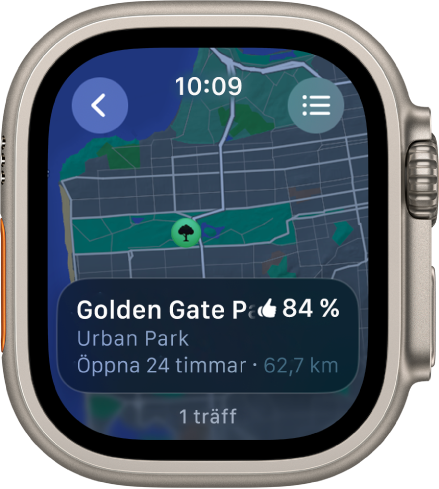
Panorera och zooma
Panorera i kartan: Dra med ett finger.
Zooma in eller ut på kartan: Vrid på Digital Crown.
Du kan även zooma in på en plats på kartan genom att trycka snabbt två gånger på den.
Gå tillbaka till din aktuella plats: Tryck på
 i nedre vänstra hörnet.
i nedre vänstra hörnet.
Hämta information om ett landmärke eller en markerad plats
Tryck på platsmarkören på kartan.
Bläddra bland informationen genom att vrida på Digital Crown.
Återgå till kartan genom att trycka på
 i det övre vänstra hörnet.
i det övre vänstra hörnet.
Tryck på ![]() för att få en färdbeskrivning. Tryck på
för att få en färdbeskrivning. Tryck på ![]() i platsinformationen om du vill ringa upp platsen. Växla till iPhone för samtalet genom att öppna appväxlaren. (På en iPhone med Face ID sveper du uppåt från nederkanten och pausar. På en iPhone med hemknapp dubbelklickar du på hemknappen.) Tryck på knappen längst ned på skärmen så öppnas Telefon.
i platsinformationen om du vill ringa upp platsen. Växla till iPhone för samtalet genom att öppna appväxlaren. (På en iPhone med Face ID sveper du uppåt från nederkanten och pausar. På en iPhone med hemknapp dubbelklickar du på hemknappen.) Tryck på knappen längst ned på skärmen så öppnas Telefon.
Fästa, flytta och ta bort kartnålar
Fäst en kartnål: Håll på kartan där du vill att nålen ska hamna. Rulla nedåt på kartinställningsskärmen som visas och tryck sedan på Fäst en kartnål.
Du kan fästa en kartnål på din aktuella plats genom att trycka på den blå punkten och sedan på Släpp kartnål.
Ersätt en kartnål: Släpp en ny kartnål på en annan plats.
Ta bort en knappnål: Tryck på den för att visa skärmen Släppt kartnål och tryck sedan på
 .
.
Tips: Du hittar den ungefärliga adressen för valfri punkt på kartan genom att släppa en kartnål på platsen och sedan trycka på kartnålen så att adressinformationen visas.